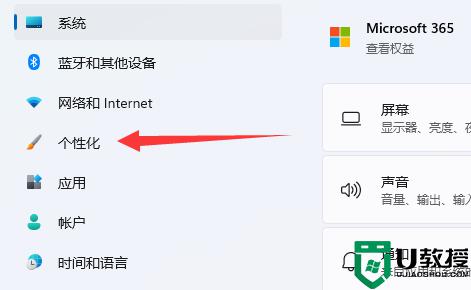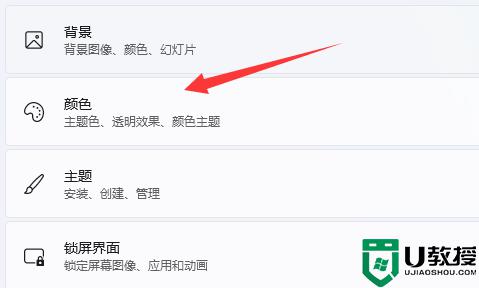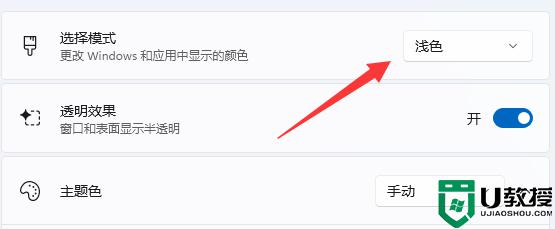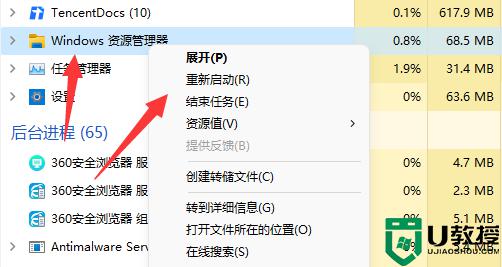任务管理器可以查看当前运行的程序和进程及对内存、CPU的占用,用户可以随时清理一些占用大的进程,释放内存空间。但是有win11用户打开任务管理器后竟然变黑了,这是怎么回事?应该是打开简易模式导致的,下面就来看看解决的办法。
方法一:
1、首先右击开始菜单,打开“任务管理器”。
2、接着进入左边栏的“个性化”
3、然后打开右边的“颜色”设置。
4、随后在选择模式里选择“浅色”并重启即可。
方法二:
1、如果还是不行,那建议在任务管理器里找到“资源管理器”,
然后右键选择它“重新启动”一下看看能不能解决。
win11任务管理器莫名其妙变黑色的原因有很多,如果系统没有中毒,那么参考以上步骤修复即可。


 时间 2022-12-08 16:23:15
时间 2022-12-08 16:23:15 作者 admin
作者 admin 来源
来源